Távolítsa el a Forgatás balra és Forgatás jobbra lehetőséget a Windows 10 helyi menüjéből
Ha el kell forgatnia egy képet, a Windows 10 lehetővé teszi, hogy ezt harmadik féltől származó eszközök használata nélkül végezze el. A beépített funkció lehetővé teszi, hogy ezt gyorsan megteheti közvetlenül a File Explorer alkalmazásból. Ha azonban harmadik féltől származó megoldást szeretne, érdemes lehet megszabadulni a megfelelő helyi menü bejegyzéseitől.
Hirdetés
A Windows 10 alapértelmezett fájlkezelő alkalmazása beépített képforgató funkcióval rendelkezik. Nem kell megnyitnia a képet egyetlen képnézegetőben sem. Csak válassza ki a Fájlkezelőben, és használja a megfelelő Szalag parancsot az alábbiak szerint:

Miután kiválasztott egy képet, megjelenik egy új „Képeszközök” rész, amelyben a „Kezelés” fül aktív a szalagon. Kattintson a Forgatás balra vagy a Forgatás jobbra lehetőségre a kiválasztott kép elforgatásához.
Kép elforgatása helyi menü parancsai
Ezenkívül a File Explorer két extra parancsot tartalmaz a helyi menüben. Kattintson a jobb gombbal bármelyik képre a megtekintéséhez.

Végül, ha nem örül, hogy látja ezeket a helyi menübejegyzéseket, könnyen eltávolíthatja őket a rendszerleíró adatbázis módosításával. Lehet, hogy jót használsz harmadik féltől származó képnézegető, vagy a Szalag parancsok elegendőek Önnek. Íme, hogyan lehet ezt megtenni.
Ha el szeretné távolítani a Kép elforgatása parancsokat a Windows 10 helyi menüjéből, csináld a következőt.
- Nyissa meg a Rendszerleíróadatbázis-szerkesztő alkalmazás.
- Nyissa meg a következő rendszerleíró kulcsot.
HKEY_CLASSES_ROOT\SystemFileAssociations\.bmp\ShellEx\ContextMenuHandlers
Nézze meg, hogyan lehet belépni a rendszerleíró kulcshoz egy kattintással.
- Távolítsa el a ShellImagePreview alkulcs. Kattintson a jobb gombbal a bal oldali ablaktáblában, és válassza ki Töröl a helyi menüből.

- A parancsok Forgasd balra és Forgasd jobbra most eltávolították a *.bmp fájlokhoz.
Most ismételje meg ugyanezt az alábbiakban
HKEY_CLASSES_ROOT\SystemFileAssociations\.bmp
HKEY_CLASSES_ROOT\SystemFileAssociations\.dib
HKEY_CLASSES_ROOT\SystemFileAssociations\.gif
HKEY_CLASSES_ROOT\SystemFileAssociations\.heic
HKEY_CLASSES_ROOT\SystemFileAssociations\.heif
HKEY_CLASSES_ROOT\SystemFileAssociations\.ico
HKEY_CLASSES_ROOT\SystemFileAssociations\.jfif
HKEY_CLASSES_ROOT\SystemFileAssociations\.jpe
HKEY_CLASSES_ROOT\SystemFileAssociations\.jpeg
HKEY_CLASSES_ROOT\SystemFileAssociations\.jpg
HKEY_CLASSES_ROOT\SystemFileAssociations\.png
HKEY_CLASSES_ROOT\SystemFileAssociations\.rle
HKEY_CLASSES_ROOT\SystemFileAssociations\.tif
HKEY_CLASSES_ROOT\SystemFileAssociations\.tiff
HKEY_CLASSES_ROOT\SystemFileAssociations\.webp
A parancsok mostantól az összes népszerű képformátumból eltávolítva.
Előtt:

Után:
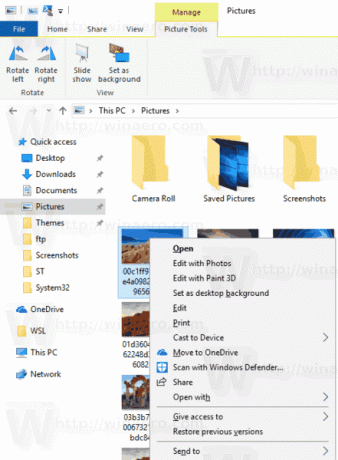
Időmegtakarítás érdekében letöltheti a következő rendszerleíró fájlokat.
Töltse le a rendszerleíró fájlokat
A visszavonási csípés benne van.
Ez az!


